
Stereogram Explorer(贴图制作)
v2.7 免费版- 介绍说明
- 下载地址
- 精品推荐
- 相关软件
- 网友评论
Stereogram
Explorer可以在软件上制作深度贴图,可以在软件上渲染模型,可以在软件上编辑纹理,软件的主要功能都可以在软件界面上显示,您可以查看3D模型,可以在软件查看纹理素材,可以在软件设置新的纹理颜色参数,从而渲染3DS模型,可以选择将处理结果保存为图像,也可以保存为AVI动画,操作过程还是很简单的,启动软件就可以加载需要处理的素材,随后调整界面的各种素材参数就可以执行贴图处理,可以在软件查看纹理,可以渲染动画,需要就下载吧。

软件功能
随机点立体图
图案或纹理立体图(SIS)
支持多种文件类型,包括GIF、JPEG、PICT和BMP
导入3DS(3D Studio)模型
从3D场景导出深度贴图
加载的三维模型的自动计算深度系数
缩放、旋转和移动三维模型
从三维模型生成AVI动画
导出为BMP、JPG、PNG、TGA
Rendering
隐藏面清除
完全没有人工制品(重影)
真正平滑的3D图像(过采样高达8个级别)
模糊效果(3级)
自动调整纹理和深度图像的双线性大小
所有选项都是可配置的
支持的文件格式:
深度和纹理图像格式-BMP,JPG,PNG,TIFF,TGA,GIF,PCX,WMF,EMF,…
3D模型格式-3DS
输出图像格式-BMP、JPG、PNG、TGA
输出动画格式-AVI
软件特色
Stereogram Explorer是一款用户友好的设计软件,用于创建高质量的隐藏3D图形,也称为“魔眼”系列中的单图像随机点立体图(SIRDS)或单图像立体图(SIS)。Stereogram Explorer使用高级算法,可以渲染3DS模型中的动画。
Stereogram Explorer允许以3DS文件格式(3D Studio)导入3D模型并生成深度图。您只能选择3DS文件并更改场景参数,如比例、旋转和摄影机偏移。
模型显示为深度图。深度参数在场景修改时自动重新计算。有一些特殊选项可以控制深度参数。
使用方法
1、将Stereogram Explorer直接安装到电脑,点击next
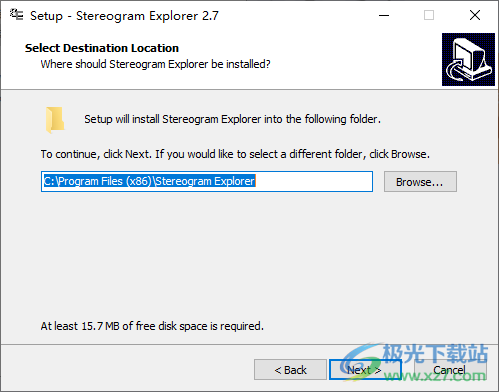
2、将补丁Stereo.exe复制到软件的安装地址替换完成激活
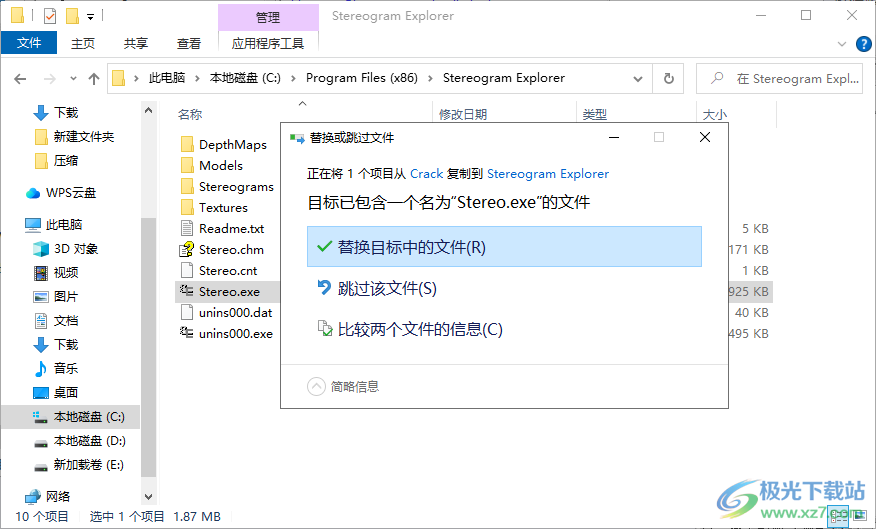
3、软件界面如图所示,加载模型或者加载图形到软件上处理
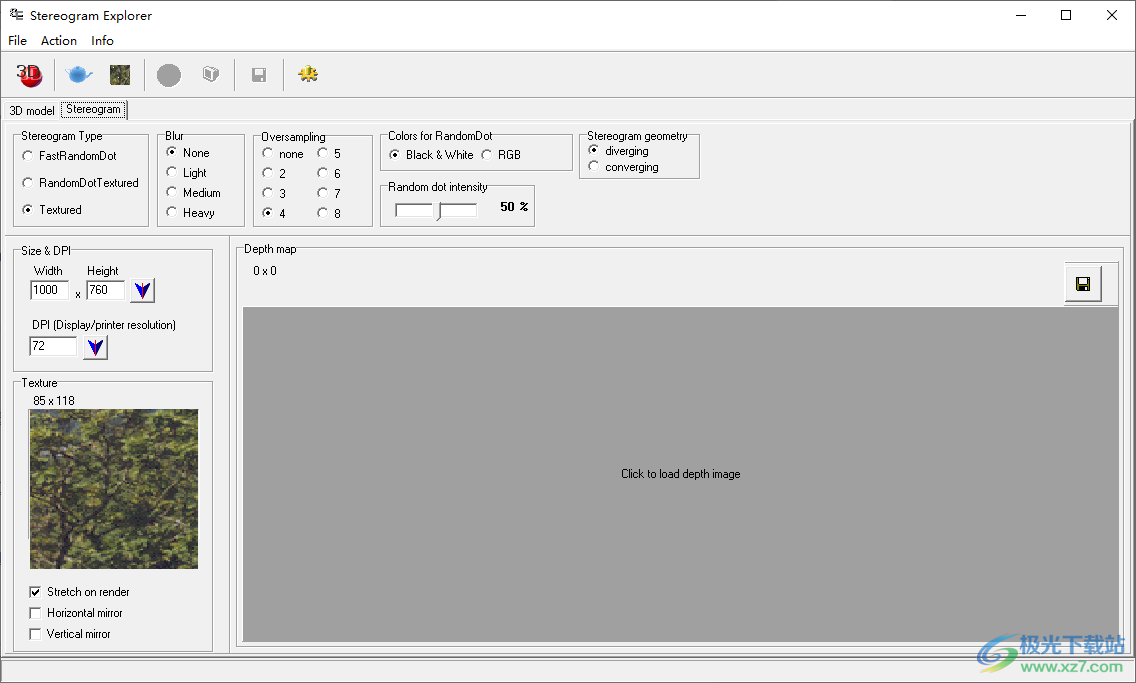
4、素材添加功能,可以选择Load 3DS model、Load Depth Map、Load Texture

5、如果软件没有激活就点击register,随便输入任意内容完成激活

官方教程
配置
设置主要立体图参数。
观测距离
以英寸为单位设置观察距离。如果渲染具有较大观察距离的海报或立体图,请设置适当的值。
最大和最小3D深度
使用默认值。如果渲染的立体图难以查看,请尝试减小“最大3D深度”
分离值
间隔值是条带的宽度,其中是重复的图案或纹理。根据以上值和DPI值自动计算分离值。
DPI
DPI是显示器或打印立体图每英寸的像素分辨率。显示器上显示的立体图使用70-75的值。其他值取决于打印的分辨率。
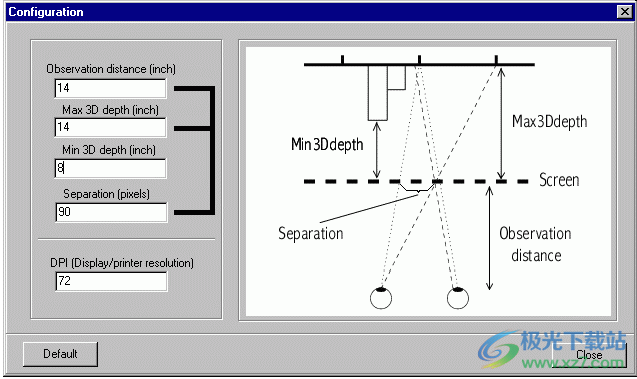
快速教程
渲染立体图
为了在立体图资源管理器中渲染立体图,您需要深度图或3D模型。

A-10的深度图。
Stereogram Explorer提供的深度图和3D模型很少。你可以从许多互联网档案下载数千个免费的3DS文件格式的3D模型。
若要渲染纹理图像,则需要纹理。这是具有默认纹理的立体图
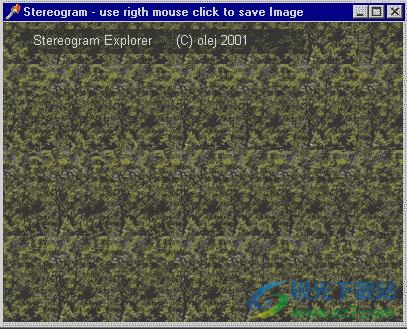
Stereogram Explorer包含一些纹理。您可以使用任何图像作为纹理。Stereogram Explorer不需要特殊的纹理,但最好是元素小、对比度或颜色距离好的纹理。
绘制立体图的步骤
1.必须加载深度图像或3D模型才能渲染立体图。如果加载三维模型,则必须将模型缩放并旋转到所需的位置
2.设置立体图类型(默认选择“纹理立体图”)
3.如果要渲染有纹理的立体图,可以加载纹理
4.立体图的设定尺寸和DPI
5.开始渲染立体图
渲染动画
渲染动画的步骤
1.加载三维模型
2.将3D模型设置到所需位置
3.单击“渲染动画”并输出文件名
下载地址
- Pc版
Stereogram Explorer(贴图制作) v2.7 免费版
本类排名
本类推荐
装机必备
换一批- 聊天
- qq电脑版
- 微信电脑版
- yy语音
- skype
- 视频
- 腾讯视频
- 爱奇艺
- 优酷视频
- 芒果tv
- 剪辑
- 爱剪辑
- 剪映
- 会声会影
- adobe premiere
- 音乐
- qq音乐
- 网易云音乐
- 酷狗音乐
- 酷我音乐
- 浏览器
- 360浏览器
- 谷歌浏览器
- 火狐浏览器
- ie浏览器
- 办公
- 钉钉
- 企业微信
- wps
- office
- 输入法
- 搜狗输入法
- qq输入法
- 五笔输入法
- 讯飞输入法
- 压缩
- 360压缩
- winrar
- winzip
- 7z解压软件
- 翻译
- 谷歌翻译
- 百度翻译
- 金山翻译
- 英译汉软件
- 杀毒
- 360杀毒
- 360安全卫士
- 火绒软件
- 腾讯电脑管家
- p图
- 美图秀秀
- photoshop
- 光影魔术手
- lightroom
- 编程
- python
- c语言软件
- java开发工具
- vc6.0
- 网盘
- 百度网盘
- 阿里云盘
- 115网盘
- 天翼云盘
- 下载
- 迅雷
- qq旋风
- 电驴
- utorrent
- 证券
- 华泰证券
- 广发证券
- 方正证券
- 西南证券
- 邮箱
- qq邮箱
- outlook
- 阿里邮箱
- icloud
- 驱动
- 驱动精灵
- 驱动人生
- 网卡驱动
- 打印机驱动
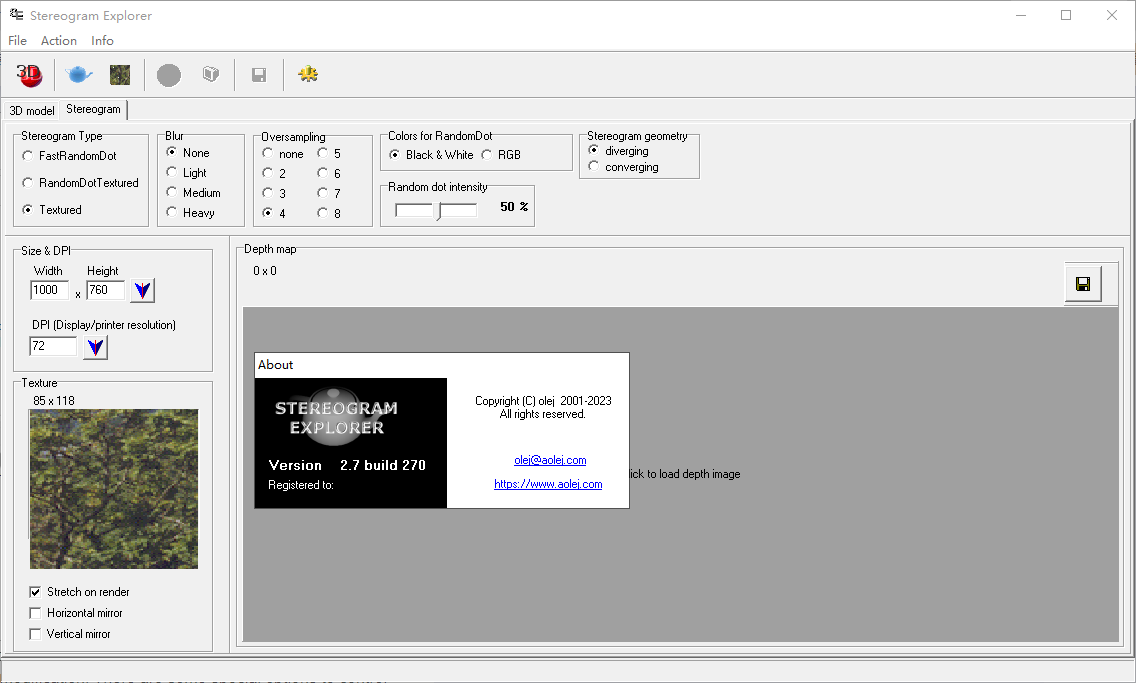

































网友评论